![]()
Перед выполнением этой процедуры см. Подготовка к отправке с помощью функции сканирования в папку и проверьте данные на компьютере-адресате. Также см. руководство "Подсоединение аппарата/Настройки системы" и зарегистрируйте адрес компьютера назначения в адресной книге.
![]() Нажмите кнопку [Начальный экран] в левой верхней части панели управления, а затем на странице [Начальный экран] нажмите на значок [Сканер].
Нажмите кнопку [Начальный экран] в левой верхней части панели управления, а затем на странице [Начальный экран] нажмите на значок [Сканер].
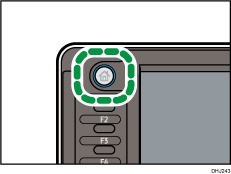
![]() Убедитесь в том, что предыдущие настройки не сохранились.
Убедитесь в том, что предыдущие настройки не сохранились.
Если сохранились предыдущие настройки, нажмите клавишу [Перезапуск].
![]() Откройте вкладку [Папка].
Откройте вкладку [Папка].
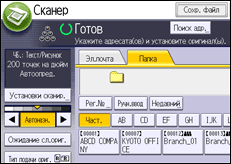
![]() В случае необходимости укажите параметры сканирования в соответствии со сканируемым оригиналом.
В случае необходимости укажите параметры сканирования в соответствии со сканируемым оригиналом.
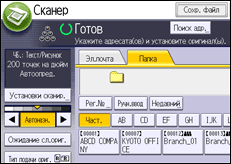
Пример: Сканирование документа в цветном режиме и сохранение в формате PDF.
Нажмите клавишу [Установки сканир.], затем [Полноцв.:Текст/Фото] во вкладке [Тип оригинала].
Нажмите клавишу [PDF] в разделе [Отпр. Имя файла/Тип].
Для получения сведений о других настройках см. Различные установки сканирования.
![]() При необходимости нажмите [Ожидание сл.ориг.].
При необходимости нажмите [Ожидание сл.ориг.].
Для получения подробных сведений см. Ожидание дополнительных оригиналов.
![]() Укажите адресата.
Укажите адресата.
Допускается выбор нескольких адресатов.
Для получения подробных сведений см. Выбор адресатов сканирования в папку.
![]() Разместите оригиналы.
Разместите оригиналы.
Если сканирование не начинается автоматически, нажмите клавишу [Пуск].
![]()
Если включена одна из функций безопасности аппарата, выберите адресата в зарегистрированной папке только при передаче файлов с использованием сканирования в папку.
Если вы выбрали более одного адресата, вы можете нажать на клавишу [
 ] или [
] или [ рядом с полем адресата, чтобы прокрутить список адресатов.
рядом с полем адресата, чтобы прокрутить список адресатов.Чтобы отменить выбранного адресата, нажмите [
 ] или [
] или [ ] для отображения адресата в поле адресатов, а затем нажмите клавишу [Сброс]. Чтобы отменить адресата, выбранного из списка адресатов, нажмите его еще раз.
] для отображения адресата в поле адресатов, а затем нажмите клавишу [Сброс]. Чтобы отменить адресата, выбранного из списка адресатов, нажмите его еще раз.Для отмены сканирования нажмите [Стоп]. Проверьте информацию, отображаемую в диалоговом окне, а затем нажмите любую клавишу.
Можно также одновременно выполнять сохранение файла и его отправку сканированием в папку. Для получения подробных сведений см. Одновременное сохранение и отправка с помощью функции сканирования в папку.
После отправки отсканированных файлов поля адресата и имени файла автоматически очищаются. Если необходимо сохранить информацию из этих полей, обратитесь к местному дилеру.
При обновлении введенного адресата с помощью функции центрального управления адресной книгой отправка адресату документов, помещенных в очередь, осуществляется после обновления.
Для получения подробных сведений о централизованном управлении адресной книгой см. руководство "Подсоединение аппарата/Настройки системы".
